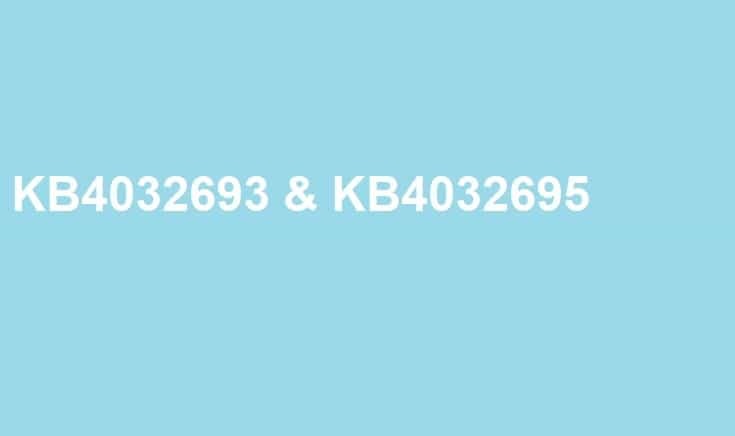- Windows-oppdateringsfeilen 0x80070424 kan genereres av manglende kritiske systemfiler eller inaktive oppdateringstjenester.
- Du kan stole på en bestemt fantastisk profesjonell programvare som kan gjenopprette enheten til optimal kapasitet.
- Sjekk denne artikkelen for en feilsøkingsløsning som innebærer å kjøre systemfilkontrollen.
- En annen metode, som er i stand til å fikse (0x80070424) feilen, krever at du tilbakestiller noen viktige Windows-komponenter.

- Last ned Restoro PC-reparasjonsverktøy som kommer med patenterte teknologier (patent tilgjengelig her).
- Klikk Start søk for å finne Windows-problemer som kan forårsake PC-problemer.
- Klikk Reparer alle for å fikse problemer som påvirker datamaskinens sikkerhet og ytelse
- Restoro er lastet ned av 0 lesere denne måneden.
Hvis du opplever Windows-oppdateringsfeil 0x80070424 mens du kjører Windows-oppdateringer, har vi dekket deg. Dette er en feil relatert til Windows Update Standalone Installer.
Windows-oppdatering Standalone Installer (Wusa.exe) er derimot et innebygd verktøyverktøy som laster ned og installerer Windows Update-pakker.
Så hvis kritiske (eller viktige) systemfiler mangler eller Windows Update-tjenester stoppes under installasjonen av Windows Update, vises Windows Update-feil 0x80070424-meldingen.
Brukerne lurer ofte på hvordan de skal løse dette. Vi har faktisk samlet de mest passende løsningene for å fikse Windows Update-feilen 0x80070424, som du vil se nedenfor.
Hvordan kan jeg fikse Windows-oppdateringsfeil 0x80070424?
1. Bruk feilsøkingsprogrammet for Windows Update
- Gå til Start, skriv deretter inn Innstillinger og deretter slå på Tast inn nøkkel.
- Gå over til Oppdatering og sikkerhet, deretterFeilsøk.
- Finne Windows-oppdatering, og klikk Kjør feilsøkingsprogrammet.

- Følg ytterligere instruksjoner på skjermen.
- Start datamaskinen på nytt.
Windows 10 leveres med feilsøkingsverktøyet Windows Update som er dyktig til å fikse noe Windows oppdaterer feil.
Så du kan kjøre feilsøkingsprogrammet hvis du støter på installasjonsprogrammet opplevde en feilmelding 0x80070424.
Merk: Hvis denne løsningen ikke løser problemet på din PC, kan du prøve andre løsninger som er oppsummert nedenfor.
Leter du etter det beste feilsøkingsverktøyet? Her er beste alternativene.
2. Reparer systemet ditt med et flott verktøy

Windows Update-feil genereres ofte av skadede systemfiler, og for å løse dette problemet er den beste måten å gjenopprette enheten til et tidligere helsepunkt.
Du kan gjøre denne prosedyren ved å velge et dedikert verktøy som til slutt kan reparere ødelagte filer og erstatte dem med nye, i tillegg til å reparere systemet ditt.
Windows Update er ment å forbedre den generelle ytelsen til operativsystemet ditt, integrere nye funksjoner og til og med oppgradere de eksisterende. Imidlertid er det tidspunkter når visse feil kan oppstå utenom det blå.
Heldigvis, hvis du tilfeldigvis støter på slike problemer, er det en spesialisert Windows-reparasjonsprogramvare som kan hjelpe deg med å løse dem på kort tid, og det kalles Restoro.
Slik kan du fikse registerfeil ved hjelp av Restoro:
- Last ned og installer Restoro.
- Start applikasjonen.
- Vent til applikasjonen finner systemstabilitetsproblemer og mulige malwareinfeksjoner.
- trykk Start reparasjon.
- Start PCen på nytt for at alle endringene skal tre i kraft.
Etter at prosessen er fullført, skal datamaskinen fungere helt greit, og du trenger ikke lenger å bekymre deg for Windows Update-feil av noe slag.
⇒ Få Restoro
Ansvarsfraskrivelse:Dette programmet må oppgraderes fra den gratis versjonen for å kunne utføre noen spesifikke handlinger.
3. Kjør SFC og DISM
- trykk Windows + S og skriv cmd.
- Høyreklikk fra søkeresultatene Ledeteksten og velg Kjør som administrator.

- Et nytt cmd-vindu vises. Skriv linjen nedenfor og trykk Tast inn:
sfc / scannow - Vent til skanne- og reparasjonsprosessen er ferdig.
Det er vel bemerket at Windows (0x80070424) feilen er forårsaket av ødelagte systemfiler. Derfor kjører du Systemfilkontroll verktøyet kan være aktuelt for å løse problemet.
- trykk Windows-tast + X og løp Kommandoprompt (administrator).
- Kopier og lim inn følgende kommando på kommandolinjen:
DISM.exe/ Online / Oppryddingsbilde / Restorehealth - Hvis DISM ikke kan skaffe filer online, kan du prøve å bruke installasjons-USB eller DVD. Sett inn media og skriv inn følgende kommando:
DISM.exe/ Online / Cleanup-Image / RestoreHealth / Kilde: C: RepairSourceWindows / LimitAccess - Pass på å bytte ut /C:/RepairSourceWindows banen til DVD eller USB.
Alternativt kan du også kjøre verktøyet Deployment Image Servicing and Management som er relevant for å fikse korrupte systemfiler.
Kjør en systemskanning for å oppdage potensielle feil

Last ned Restoro
PC-reparasjonsverktøy

Klikk Start søk for å finne Windows-problemer.

Klikk Reparer alle for å løse problemer med patenterte teknologier.
Kjør en PC-skanning med Restoro reparasjonsverktøy for å finne feil som forårsaker sikkerhetsproblemer og forsinkelser. Etter at skanningen er fullført, erstatter reparasjonsprosessen skadede filer med nye Windows-filer og komponenter.
Merk: Forsikre deg om at du bytter ut reparasjonskildestien med din egen.
4. Aktiver kritiske Windows-oppdateringstjenester
- trykk Windows-tast + R for å starte Run-vinduet.
- I Løpe vindu, skriv inn services.msc. og klikk deretter OK.

- I Tjenester vinduer, finn Arbeidsstasjon, Windows Update, og Bakgrunn Intelligent overføring tjenester og dobbeltklikk dem en etter en.

- Sørg for at tjenestene er satt til Automatisk og løper.
- Hvis de ikke kjører, må du stille inn Oppstartstype til Automatisk for hver av tjenestene, klikk Søke om og Start.
- Start systemet på nytt og fortsett deretter med Windows-oppdateringen.
Enkelte Windows Update-tjenester som Workstation, Windows Update og Background Intelligent Transfer-tjenester kjører kanskje ikke.
På den annen side er dette kritiske Windows-tjenester som sørger for at Windows-oppdateringer lastes ned og installeres sikkert.
Så hvis du opplever Windows Update-feil oppstod 0x80070424 varsler at du må kjøre Windows Services-vinduer og starte de ovennevnte tjenestene for å løse problemet.
5. Registrer systemfiler
- trykk Windows-tast + R for å åpne Kjør.

- I Kjør-vinduene skriver du inn følgende kommando linje for linje og klikker OK etterpå:
regsvr32 Qmgr.dll / sregsvr32 Qmgrprxy.dll / s - Start systemet på nytt og kjør deretter Windows Update.
Viktige Windows-systemfiler (i .dll-filformat) kreves for å laste ned og installere Windows-oppdateringer i ett stykke.
- trykk Windows-tast + R for å åpne Kjør.
- I Kjør-vinduene skriver du inn følgende kommando linje for linje og klikker OK etterpå:
regsvr32 Qmgr.dll / sregsvr32 Qmgrprxy.dll / s - Start systemet på nytt og kjør deretter Windows Update.
Derfor, hvis systemfilene ikke er registrert på din Windows-PC, kan Windows Update-feilen 0x80070424 komme opp.
6. Tilbakestill Windows-oppdateringskomponenter
- Åpne Win + X-menyen og velg Kommandoprompt (administrator) fra listen. Du kan gjøre det ved å trykke på Windows Key + X snarvei.

- Først når Ledeteksten åpner, kjør følgende kommandoer:
nettstopp wuauservnettstopp cryptSvcnettstoppbiternettstopp msiserverRen C: \ windows \ SoftwareDistribution SoftwareDistribution.oldRen C: \ windows \ System32catroot2 Catroot2.oldnettstart wuauservnettstart cryptSvcnetto startbiternettstart msiserver
En annen aktuell løsning for å fikse oppdateringsfeilen 0x80070424 er å tilbakestille Windows Updates-komponenter manuelt.
Når du har kjørt disse kommandoene, må du sjekke om problemet er løst. Hvis det å skrive kommandoene virker innviklet, kan du løse dette problemet ved å opprette et tilbakestillingsskript ved å følge trinnene beskrevet i vår WUReset manusguide.
7. Last ned oppdateringen manuelt
- Gå til nettstedet Microsoft Update Catalog.

- Skriv inn oppdateringskoden i søkeboksen i søkeboksen, og trykk deretter på Tast inn nøkkel.
- Fra listen over samsvarende oppdateringer, finn oppdateringen som bruker samme arkitektur som systemet ditt.

- Klikk på nedlasting knappen ved siden av oppdateringen for å laste den ned.
- Når du har lastet ned oppdateringen, kjører du installasjonsfilen og følger installasjonsanvisningene.
- Etter at oppdateringen er fullført, start Windows-PCen på nytt.
Hvis du ikke klarer å oppdatere PC-en på grunn av oppdateringsfeil 0x80070424, kan du enkelt løse problemet ved å laste ned oppdateringen direkte fra Microsofts oppdateringskatalog.
Du må imidlertid vite oppdateringskoden til problematisk oppdatering før du fortsetter.
Vanligvis starter hver Windows Update-kode med KB, etterfulgt av en ordning med tall.
Når du har funnet oppdateringskoden, følger du trinnene nevnt ovenfor for å laste ned og installere oppdateringen manuelt.
Vi håper du var i stand til å løse Windows Update-feil 0x80070424-problemet ved å bruke noen av de ovennevnte løsningene. Gi oss beskjed ved å kommentere nedenfor.
 Har du fortsatt problemer?Løs dem med dette verktøyet:
Har du fortsatt problemer?Løs dem med dette verktøyet:
- Last ned dette PC-reparasjonsverktøyet rangert bra på TrustPilot.com (nedlastingen starter på denne siden).
- Klikk Start søk for å finne Windows-problemer som kan forårsake PC-problemer.
- Klikk Reparer alle for å løse problemer med patenterte teknologier (Eksklusiv rabatt for våre lesere).
Restoro er lastet ned av 0 lesere denne måneden.
ofte stilte spørsmål
En rask måte å løse dette problemet på er å bruke Restoro, et avansert program som kan hjelpe deg med å reparere systemet. Se hvilke andre alternativer du kan ty til i dette artikkel som fokuserer på å fikse Windows-oppdateringsfeil 0x80070424.
Å endre mappetillatelsen er en metode for å løse dette systemproblemet. Ta en titt på denne artikkelen som inneholder noen gode løsninger på hvordan du løser Windows error 1310 feilmelding til fil.
I dette tilfellet anbefaler vi at du sletter midlertidige oppdateringsfiler i mappen Software Distribution. Finn ut mer i denne artikkelen informasjon om hvordan du løser feil 0x80070002.